Zoom, den ledande videokonferensapplikationen på planeten, har skalat upp enormt under de senaste månaderna. Från att kämpa för att leva upp till fakturering på grund av det extra antalet anställda till att korrigera alla sina problem, en efter en - Zoom har lätt varit den mest pålitliga tjänsteleverantören där ute.
Det växande ryktet har förstås inte kommit på en enda dag. Zoom var tvungen att lägga ner timmarna och komma med regelbundna uppdateringar för att göra plattformen säker och mainstream. Idag ska vi prata om ett sådant tillägg till Zooms ständigt växande lista med funktioner. Det kan komma väl till pass under stora möten, särskilt där omröstning blir en viktig del av problemlösning.
Relaterat: Vad betyder fästa video på zoom? Vet de om du fäster en video?
Innehåll
Vad har uppdateringen fört med sig?
Uppdateringen, som släpptes den 12 oktober, ger värden möjligheten att se och ladda ner omröstningsresultat redan innan mötet avslutas. Före uppdateringen var mötesvärdarna tvungna att vänta på att mötet skulle avslutas för att ladda ner resultaten. Den här nya uppdateringen öppnar upp för nya möjligheter, eftersom detaljerade omröstningsresultat kan ge plats för ytterligare diskussioner om ämnet.
Relaterat: Hur du suddar din bakgrund på Zoom
Hur fungerar den nya pollningsfunktionen?
Som diskuterats i föregående avsnitt gör den nya uppdateringen omröstningen mycket enklare eftersom det inte skulle kräva att mötet avslutades för att få resultaten. Efter att uppdateringen släppts skulle mötesvärden få chansen att se och till och med ladda ner CSV-filen för ytterligare analys och förvaring.
Relaterat: Zoomfelkod 3113: Hur man åtgärdar problemet
Hur laddar man ned omröstningsresultat under ett Zoom-möte?
Som du kanske redan vet kan omröstning endast tillagas efter att ett möte har schemalagts. Så först måste du gå till sidan " Möten " för att se alla dina kommande möten. Välj nu det möte du vill lägga till en omröstning till. Lägg sedan till frågan och alternativen som du tycker passar.
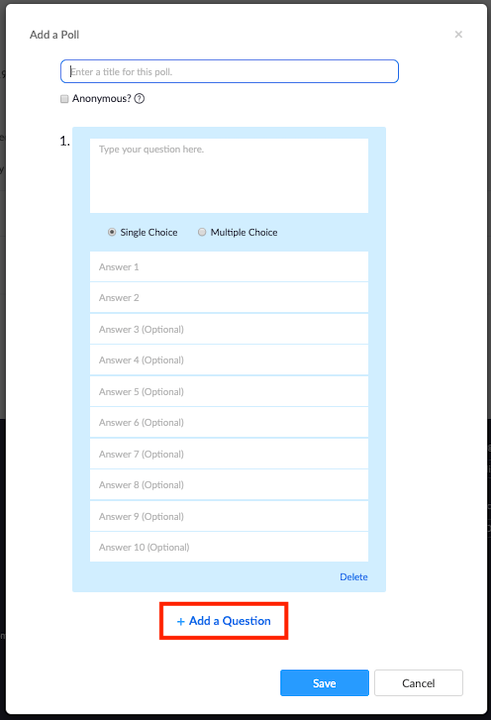
När förkonfigurationen är klar måste du ta upp omröstningen under ett Zoom-möte. För att starta en omröstning, gå till Möteskontroller och klicka på "Omröstningar". Välj nu den omröstning du vill starta och tryck på "Starta omröstning".
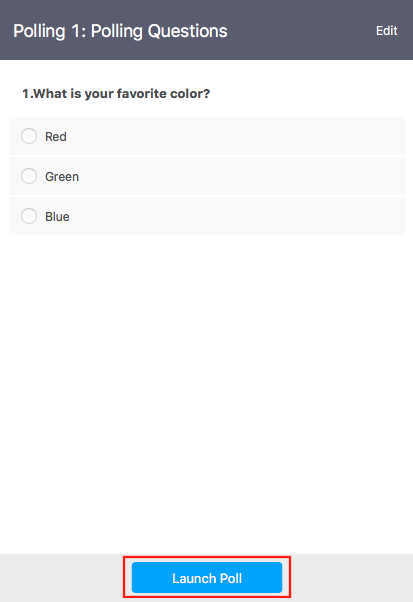
När omröstningen avslutats, tryck på " Avsluta omröstning " för att få alternativet att ladda ner resultatet. Klicka på nedladdningsalternativet så kommer du att omdirigeras till ditt standardwebbläsarfönster och en CSV-fil med omröstningsresultaten skulle börja laddas ner. Den kommer att innehålla all omröstningsinformation du någonsin kommer att behöva.
För att lära dig mer om omröstning och hur det fungerar på Zoom, se till att kolla in vår dedikerade artikel genom att klicka på länken här .
► Hur man pollar i Zoom
Om du har några frågor angående omröstning på Zoom kan du kontakta oss genom att använda kommentarsfältet nedan.
Relaterad:

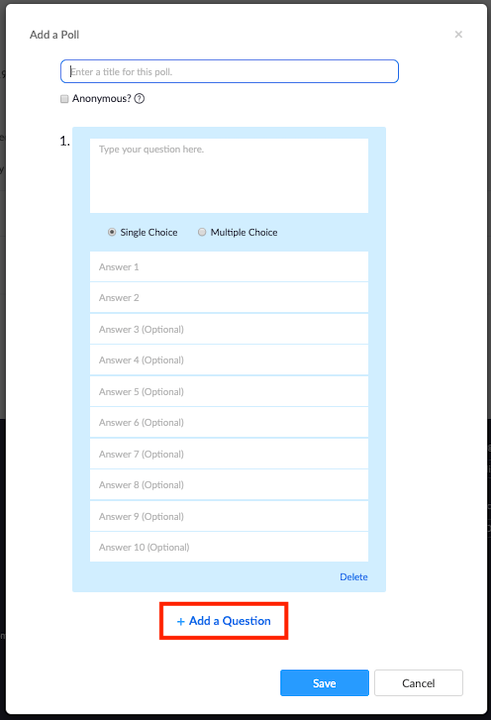
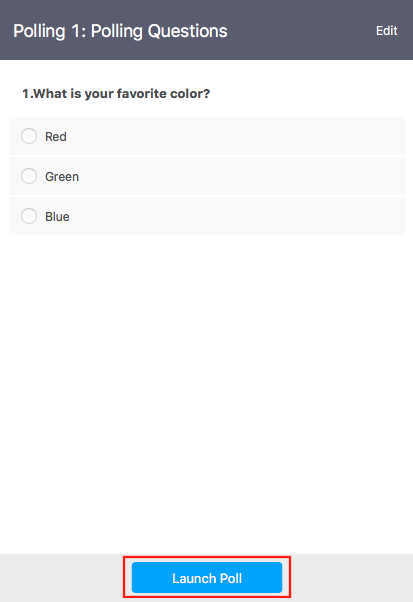











![Hur man avinstallerar McAfee på Windows 11 [5 sätt] Hur man avinstallerar McAfee på Windows 11 [5 sätt]](https://blog.webtech360.com/resources8/images31/image-4917-0105182719945.png)












![Ta reda på hur du gör försättssidor i Google Dokument [Enkla steg] Ta reda på hur du gör försättssidor i Google Dokument [Enkla steg]](https://blog.webtech360.com/resources3/images10/image-336-1008140654862.jpg)

